-
Studio Pellicule
VERSION PERSONAL
Rostro de mujer : NIKITA

Tutorial traducido con la autorización de
RENÉE GRAPHISME

AVISOS DE RENÉE
Está determinadamente prohibido compartir los tubes de los tutoriales en grupos, blogs etc …
Están a disposición de quien los quiera directamente en mi página
Si comparte este tutorial en un grupo o un foro, se prohíbe separar la box de preview de los tubes
También está prohibido compartir el tutorial sin dar un link hacia el tutorial original
Cualquier semejanza con un tutorial existente es pura coincidencia

Este tutorial fue creado con PSPX9
pero puede ser realizado con otras versiones
Los colores pueden variar según la versión utilizada

ATENCIÓN
Si desean recuperar los antiguos efectos “Imagen/ Espejo”
e “Imagen/Voltear” de las versiones anteriores al PSP14,
les invito se pasen por aquí para instalar los efectos
en las versiones X5 y siguientes
Encontrarán también el gradiente adecuado
“Premier Plan-Arrière Plan” (“Primer Plano-Fondo”)

MATERIAL
Pinchar en el banner de Renée
para llegar a la página del tutorial original
y descargar de allí el material

FILTROS
Graphic Plus
AP [Dots]
Eye Candy 5 Impact
MuRa’s Meister

PREPARACIÓN
Colocar las selecciones y el gradiente
en las carpetas adecuadas de su PSP
Doble-clic en el preset para el filtro Alien Skin Eye Candy :
se instalará automáticamente
Abrir la máscara y minimizarla
Al utilizar otros tubes o colores, ajustar el modo de mezcla de las capas y su opacidad

PALETA DE COLORES
Color de Primer Plano # blanco
Color de Fondo # negro

PRIMERA PARTE
1 – Abrir la imagen “Fond_Studio”
Capas / Convertir capa de fondo
2 - Efectos artísticos / Esmalte
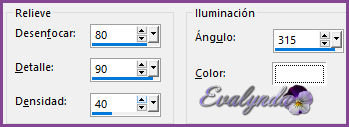
3 – Filtro Graphic Plus / Cross Shadow

4 – Tecla Mayúscula (o Shift) + G para abrir la corrección Gama


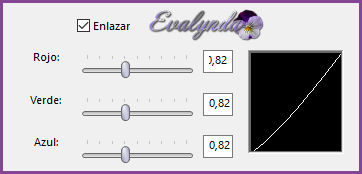
5 – Ajustar / Desenfocar / Desenfoque radial

6 – Efectos de la imagen / Mosaico integrado

Aquí hemos llegado

7 – Efectos de los bordes / Realzar más
8 – Selección personalizada
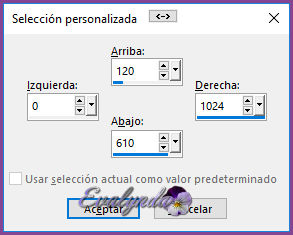
9 – Selecciones / Convertir selección en capa
SELECCIONES / ANULAR SELECCIÓN
10 – Aplicar una sombra negra 5 / 0 / 100 / 28
11 – Filtro AP [Dots] / Dots – DotFlow

12 – Abrir el archivo “Tubes_pour_Studio”
Activar la capa “visage” (rostro)
Editar / Copiar
NO CERRAR EL ARCHIVO : volveremos a él varias veces
Volver al diseño
Editar / Pegar como nueva capa
No moverlo
13 – Volver al archivo “Tubes_pour_Studio”
Activar la capa “Clip_fin”
Editar / Copiar
Volver al diseño
Editar / Pegar como nueva capa
14 – Efectos de la imagen / Desplazamiento

15 - Aplicar una sombra blanca -22 / 40 / 40 / 50
16 – Capas / Nueva capa de trama
17 – Selección personalizada

18 - Opacidad del Bote de Pintura a 40 %
Llenar la selección de color blanco
SELECCIONES / ANULAR SELECCIÓN
19 – Efectos de textura / Textil
# negro en las dos casillas

20 – Imagen / Añadir bordes de 5 pixeles # blanco
DEJAR DE LADO ESTE PRIMER DISEÑO
21 - Volver al archivo “Tubes_pour_Studio”
Activar la capa “Pellicule”
Editar / Copiar
Editar / Pegar como nueva imagen
22 – Herramienta Varita mágica
con estos ajustes

Pinchar en el centro transparente del tube
23 – Activar el primer diseño apartado
Editar / Copiar
Editar / Pegar en la selección del segundo diseño
SELECCIONES / ANULAR SELECCIÓN
Aquí hemos llegado

Guardar este segundo diseño en .PNG con un nombre a su gusto
Por ejemplo “carrete de fotos”
Lo utilizaremos más adelante
24 – Activar el primer diseño
Imagen / Cambiar el tamaño del diseño a 225 pixeles de ancho
Guardar también en .PNG con otro nombre a su gusto
Por ejemplo “mi trabajo”
Lo utilizaremos más adelante

SEGUNDA PARTE
25 - Abrir la imagen “Fond_studio_2”
Capas / Convertir capa de fondo
26 – Selección personalizada

27 - Capas / Nueva capa de trama
28 – Opacidad del Bote de Pintura a 100%
Llenar la selección de color negro
SELECCIONES / ANULAR SELECCIÓN
29 – Filtro Eye Candy 5 Impact / Glass
con el preset “Studio-renee-Glass”
o estos ajustes
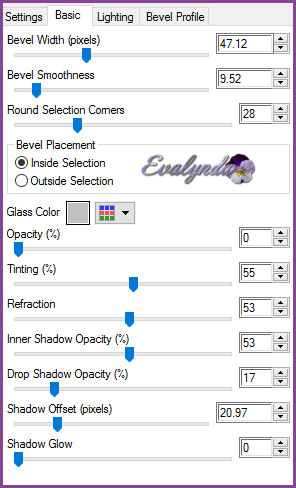


30 – Filtro Eye Candy 5 Impact / Perspective Shadow

31 – Capas / Nueva capa de trama
32 – Selecciones / Cargar selección desde disco
“Renee_Studio_1”
33 - En la ventanita de Primer Plano,
subir el gradiente “ES Vintage 45” en modo lineal
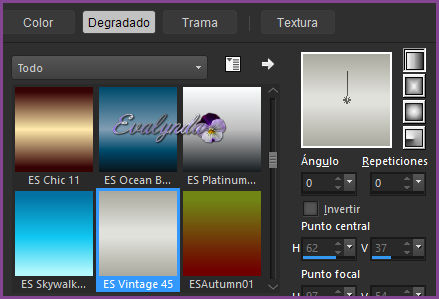
34 – Llenar la selección con el gradiente
SELECCIONES / ANULAR SELECCIÓN
35 – Capas / Nueva capa de trama
36 - Selecciones / Cargar selección desde disco
“Renee_Studio_2”
Llenar la selección de color blanco
SELECCIONES / ANULAR SELECCIÓN
38 – Filtro Eye Candy 5 Impact / Glass
con el preset “Clear”
Activar la capa “Trama 1”
39 – Copiar y pegar el tube “Renee_tube_Studio_Image 1”
40 – Efectos de la imagen / Desplazamiento

41 – Activar la imagen guardada con nombre
“carrete de fotos” en el paso 23
Copiar y pegar como nueva capa en el diseño
No moverlo
42 – Imagen / Cambiar el tamaño de la capa a 60%
43 – Filtro MuRa’s Meister / Copies

44 – En la misma capa,
Selección personalizada

45 – Selecciones / Invertir
46 – Filtro Graphic Plus / Spot Lite

SELECCIONES / ANULAR SELECCIÓN
Aquí hemos llegado

47 – Activar la imagen guardada con nombre
“mi trabajo” en el paso 24
Copiar y pegar como nueva capa en el diseño
48 – Filtro Eye Candy 5 Impact / Extrude

49 – Efectos de la imagen / Desplazamiento

50 – Copiar y pegar el tube “Renee_tube_Studio_effets2”
como nueva capa en el diseño principal
51 – Efectos de la imagen / Desplazamiento
52 – Capas / Duplicar
53 – Imagen / Espejo
54 – Capas / Fusionar hacia abajo
55 – Capas / Duplicar
56 – Filtro Eye Candy 5 Impact / BackLight

Modo de mezcla = Pantalla
Opacidad de la capa a 67%
57 – Activar la capa de arriba del todo
Volver al archivo “Tubes_pour_Studio”
Activar la capa “cinema”
Editar / Copiar
Editar / Pegar como nueva capa en el diseño
Colocar arriba según resultado final
58 – Imagen / Añadir bordes de 2 pixeles # negro
59 – Imagen – Añadir bordes de 50 pixeles # blanco
60 - Volver al archivo “Tubes_pour_Studio”
Activar la capa “Spot”
Editar / Copiar
Editar / Pegar como nueva capa en el diseño
Colocar a su gusto
Hacer lo mismo con la capa “Siege”
61 – Con la Fuenta de Letras incluida en el material,
Tamaño 48 pixeles
escribir el título
62 – Aplicar una sombra negra 0 / 0 / 100 / 1
63 – Imagen / Añadir bordes de 1 pixel # negro
64 – Imagen / Cambiar el tamaño del diseño completo
a 999 pixeles de ancho

Tutorial escrito el 17/06/2017
Traducido el 21/06/2017

Espero se hayan divertido
como RENÉE se divirtió creando el tutorial,
como me divertí yo traduciéndolo para Ustedes

Con mucho placer colocaré sus trabajos
en la Galería especial de esta traducción

COLYBRIX







